1. 집합 동작
(1) 각 시도를 멤버로 갖는 집합을 만들어 봅니다.
1. “Set Action” 대시보드에 포함된 세 개의 시트 중 하나에서 작업해주세요. (어느 시트인지는 상관 없습니다.)
1) “시도” 필드 위에서 마우스 우클릭 > 만들기 > 집합 을 클릭하여
2) “시도 선택 집합”이라는 이름으로 집합을 생성합니다.
(집합에 포함할 멤버는 지금은 아무것도 클릭하지 않아도 상관 없어요.)

2. “전체 대비 매출 현황” 시트로 이동해주세요.
1) 마크 “색상”에 1번에서 만든 “시도 선택 집합”을 추가해 주세요.
집합은 IN/OUT 개념으로 작동을 합니다. 집합 조건에 만족할 때 IN, 아닐 경우 OUT 으로요.
위에서 미리 보여드렸던 대시보드에서 특정 시도를 선택하면 그 시도들은 집합의 IN이 되고,
나머지 시도는 OUT이 됩니다. 그렇게 IN, OUT을 구분해서 색상으로 나타내는거죠.
“색상”에 집합을 추가하면, 전체는 회색으로 변할거예요.
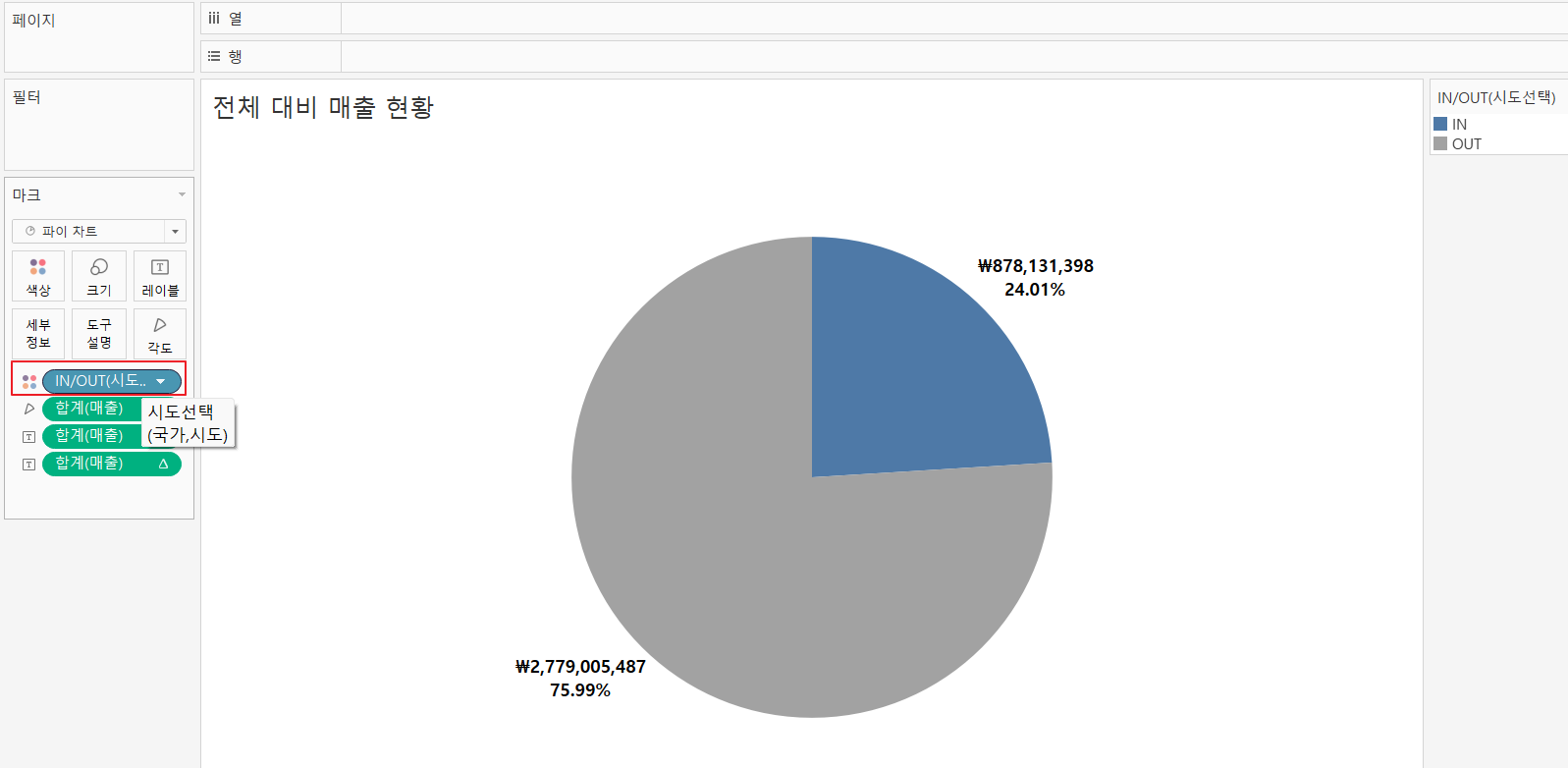
3. “제품중분류 별 매출” 시트로 이동해주세요.
1) 2번과 마찬가지 이유로 마크 “색상”에 1번에서 만든 “시도 선택 집합”을 추가해 주세요.
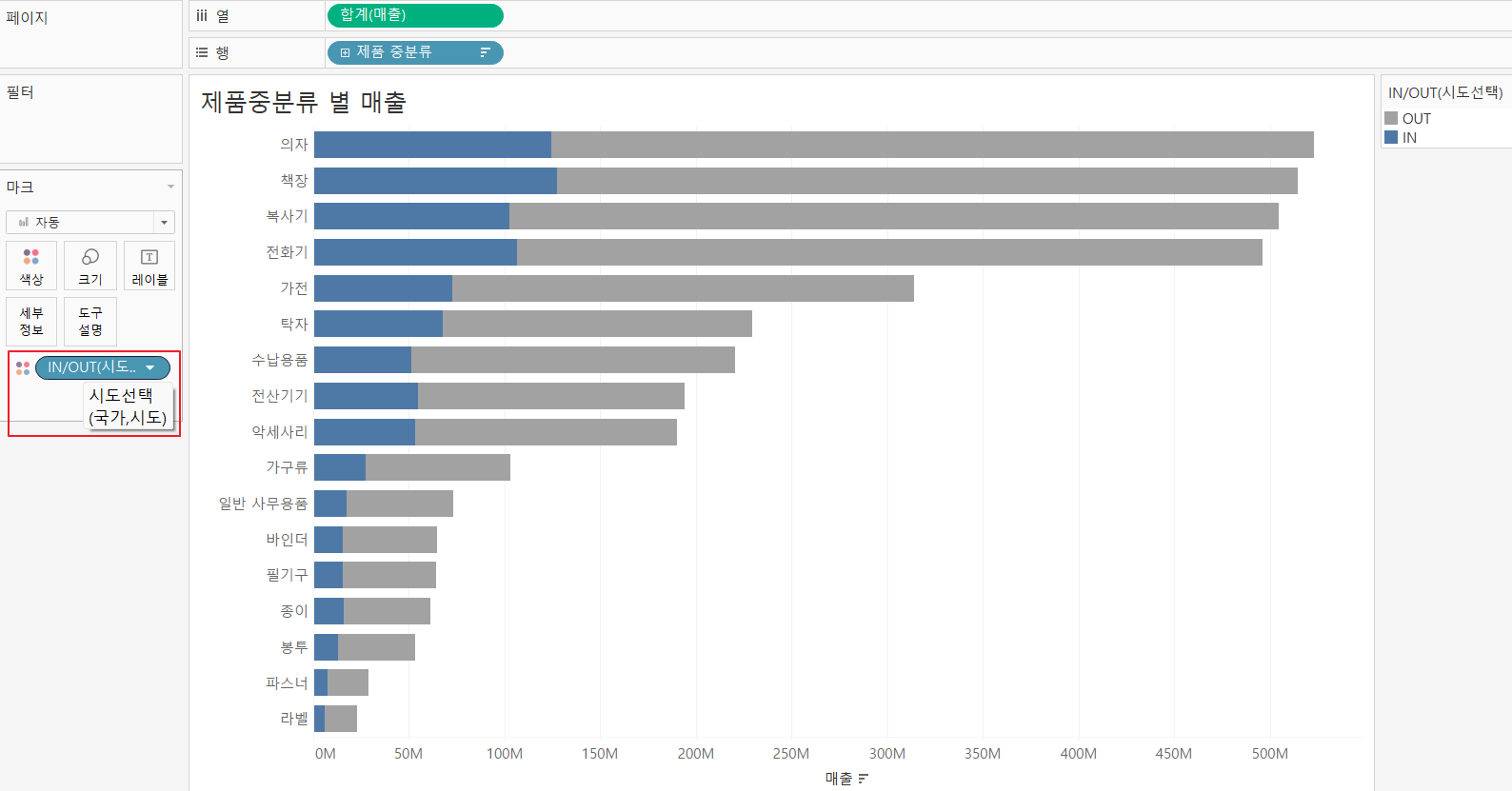
(2) 선택에 따라 집합 값이 변하도록 대시보드 작업(동작)을 만듭니다.
1. “Set Action” 대시보드로 이동해주세요.
2. 메뉴에서 “대시보드 > 작업(동작) > 작업(동작) 추가 > 집합 값 변경”을 선택해주세요.
3. 집합 추가 동작 설정
3-1. 원본 시트 : “지역별 매출 현황”
대시보드 작업(동작)이 발생하는 시트입니다. (즉, 지역별 매출 현황을 클릭했을 때 집합 값이 변경되겠죠)
위에서 미리 보여드렸던 대시보드 완성본을 보면, 저희는 “지역별 매출 현황” 지도 위의 시도를 클릭하면
나머지가 변하는 작업(동작)을 만들거라는 걸 아실 수 있죠?
그래서 원본 시트는 “지역별 매출 현황”이 되는거랍니다.
3-2. 작업(동작) 실행 조건 : “선택”
선택 → 마우스 클릭했을 때
마우스 오버 → 마우스를 차트에 올렸을 때,
메뉴 → 마우스로 클릭한 후 도구설명에서 메뉴 버튼을 클릭했을 때
3-3. 대상 집합 : 데이터 소스 - “주문+반품 추출” / Set(집합) - “시도 선택 집합”
통합문서 안에 여러 개의 데이터 소스와 여러 개의 집합이 있을 수 있으니 지정해 주어야겠죠?
3-4. 선택 내용을 지울 경우의 결과 : “집합 값 제거”
집합 값 유지 → 지도에서 서울을 선택했다가, 선택된 값을 취소했을 때 여전히 서울 값 유지
집합에 모든 값 추가 → 서울을 선택했다가, 선택된 값을 취소했을 때 시도 모든 값을 집합에 추가
집합에 모든 값 제거 → 서울을 선택했다가, 선택된 값을 취소했을 때 시도 모든 값을 집합에서 제거
4. “제품중분류별 매출” 시트로 이동해주세요.
색상 마크에 추가한 “IN/OUT(시도 선택 집합")"을 마우스 우클릭 > "정렬"을 선택해 주세요.
정렬 기준 : 수동 으로 바꾸고, OUT을 위로 올려주세요.


2. 매개변수 변경을 이용한 드릴 다운
1. 제품 대분류를 행 선반으로, 매출을 열 선반으로 가져다 주세요.

2. 매개변수를 만들어 주세요.
1) 차원에 제품 대분류에서 마우스 오른쪽 버튼을 클릭하고, 만들기 > 매개변수를 눌러주세요.
2) 값 목록에 제품 대분류 값들이 자동으로 추가된 것을 보실 수 있나요? 전체 선택을 위해 값을 추가해주세요.
값 목록 추가 부분에 “전체”를 입력해주세요. 추가된 전체 값을 클릭하고 가구 위로 드래그 해서 순서를 바꿔주세요.
3) 이름은 “제품 대분류 매개 변수” 그대로 두고 확인을 클릭해주세요.
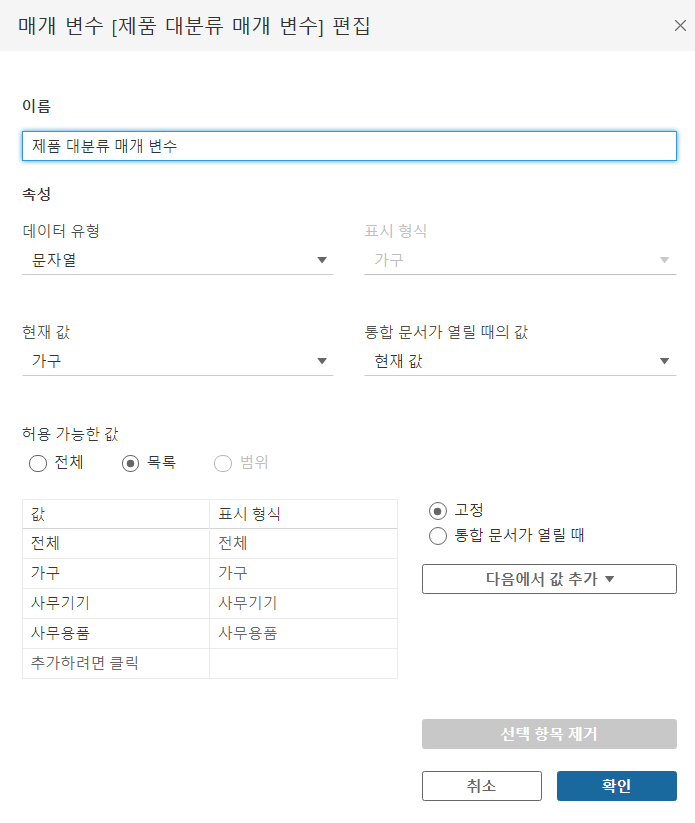
3. 매개변수를 적용할 계산식을 만들어 주세요.
1) 계산식 이름은 “제품중분류_드릴다운” 으로 만들어주시고, 다음을 고려해서 식을 만들어 보세요
제품 대분류와 제품 대분류 매개 변수 값이 같으면, 제품 중분류를 가져오고
아닐 때는 제품 대분류를 가져오도록 합니다.

4. 방금 만들어 놓은 “제품중분류_드릴다운” 필드를 색상으로 가져다 주세요.
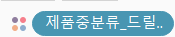
5. 매개 변수 값을 변경해서 결과를 확인해 보세요. 제대로 작동하나요?
6. 매개변수 값을 변경할 때마다 제품 대분류의 색상이 자꾸 바뀐다면,
“대분류 매개 변수”에서 “전체”를 선택하고, 마크 “색상”에서 각각 제품 대분류 별 색상을 지정해주세요.
7. 추가 정보를 레이블에 추가해서 시각화를 좀 더 명확하게 해봅시다!
1) “제품중분류_드릴다운”을 레이블로 드래그 해주세요.
2) “매출”을 레이블로 드래그 해주세요. (매출의 서식을 변경해보셔도 좋을 것 같아요.)
3) 전체를 선택했을 때, 제품 대분류 각각 값을 선택했을 때마다 좀 더 깔끔하게 정보가 보이도록
아래와 같이 “제품 중분류 레이블”을 만들어 주도록 합니다.

4) “제품 중분류 레이블”을 레이블로 가져다 놓고, 퀵 테이블 계산을 이용해서 구성 비율을 나타내도록 해주세요.
(범위는 테이블 (옆으로)가 되어야겠죠?
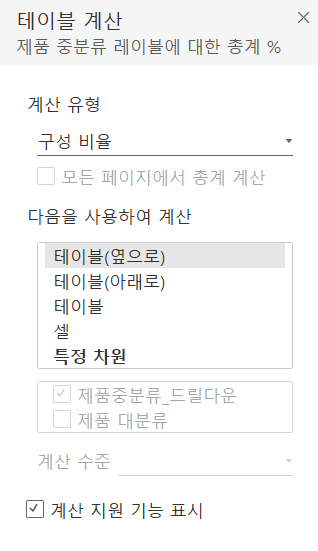
8. 시각화를 눌렀을 때도 매개변수 값이 변경되도록 설정을 해보아요!
1) 메뉴의 “워크시트”를 클릭하고, “작업(동작)”을 눌러주세요.
2) “작업(동작) 추가 > 매개 변수 변경"을 클릭해주세요.
3) 작업(동작) 실행 조건을 “마우스 오버”로 선택해주세요.
4) 대상 매개 변수에서 값을 변경할 매개변수를 선택해주세요. “제품 대분류 매개 변수“를 선택하면 되겠죠?
5) 값 필드에서 매개 변수에 적용할 필드를 선택해 주세요.
“제품 대분류”를 선택해야, 시각화에 있는 제품 대분류 값을 선택할 때마다 매개변수 값이 변동됩니다!
6) “확인”을 클릭
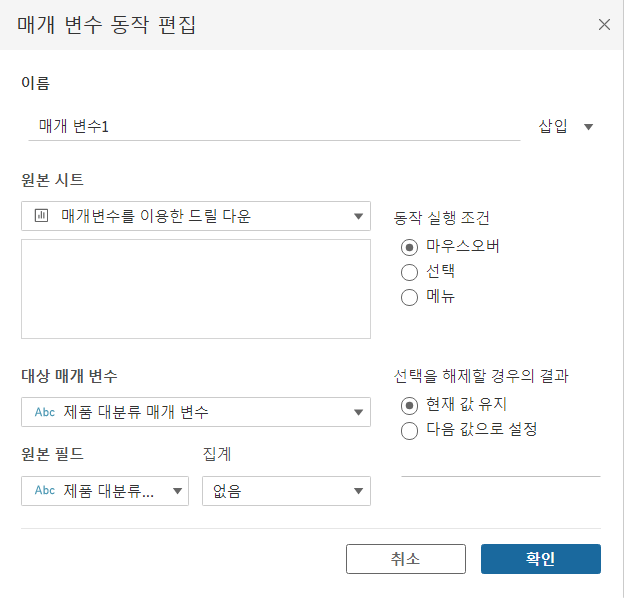
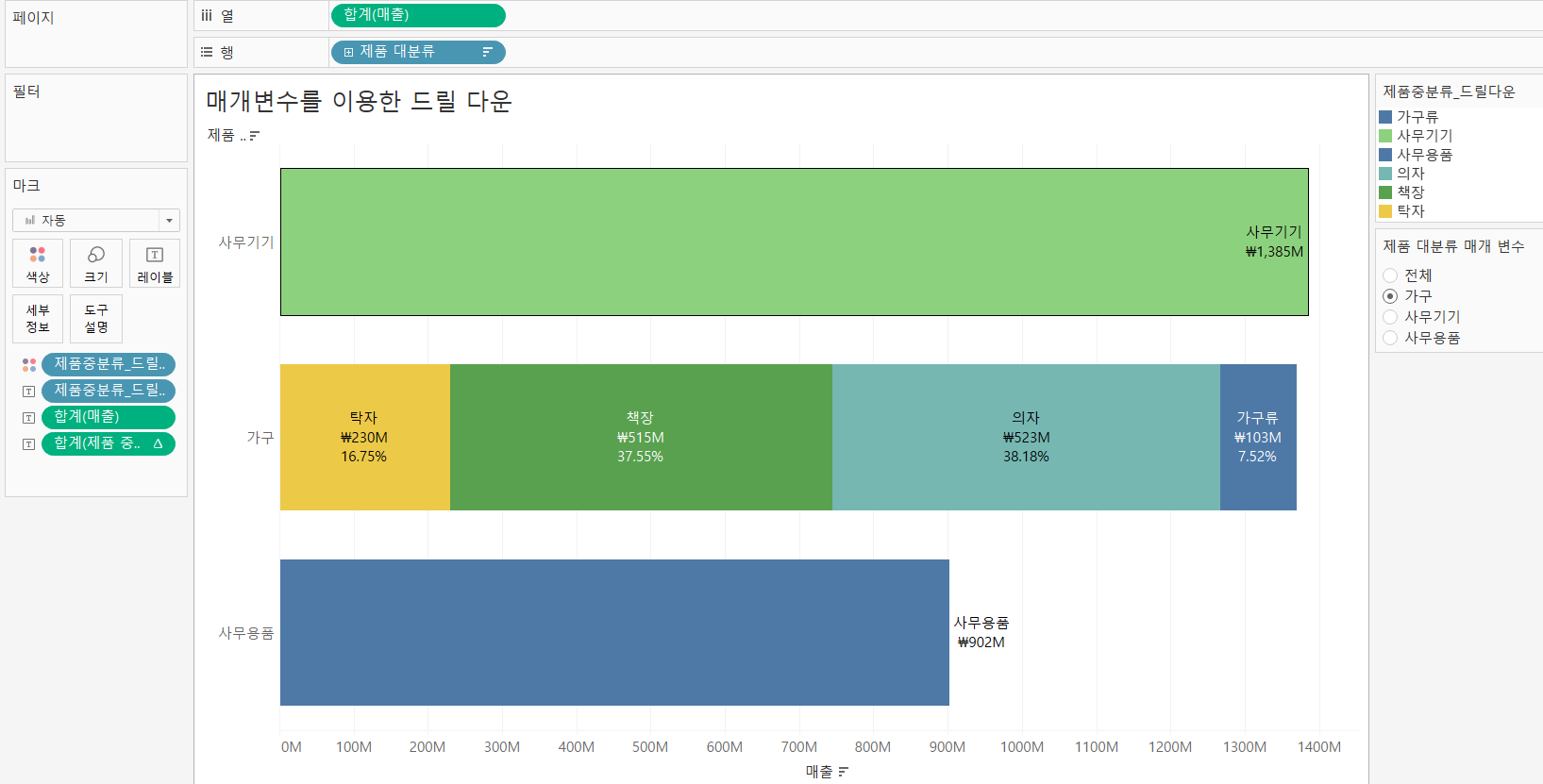
'𝙑𝙞𝙨𝙪𝙖𝙡𝙞𝙯𝙖𝙩𝙞𝙤𝙣 > ᴛᴀʙʟᴇᴀᴜ' 카테고리의 다른 글
| [신병훈련소] 9일차 과제 : 시각적 분석 베스트 프랙티스 적용 (0) | 2023.02.22 |
|---|---|
| [신병훈련소] 9일차 - 베스트 프렉티스 (0) | 2023.02.22 |
| [신병훈련소] 8일차 - 집합 (0) | 2023.02.22 |
| [신병훈련소] 7일차 과제 : 도넛차트/워터폴차트/범프차트/퍼널차트/간트차트 (0) | 2023.02.22 |
| [신병훈련소] 7일차 - 범프차트/워터폴차트/퍼널차트 (0) | 2023.02.22 |